
 |
| Рисуем женский силуэт | |
Рисуем женский силуэт. Шаг 1 Как и во многих наших уроках мы начинаем с создания нового документа, на этот раз его размер 500 на 500 пикселей с разрешением в 72 пикселя. Зальём всё поле градиентом (G) от #112b05 до #23590. Так же как и на рисунке ниже: 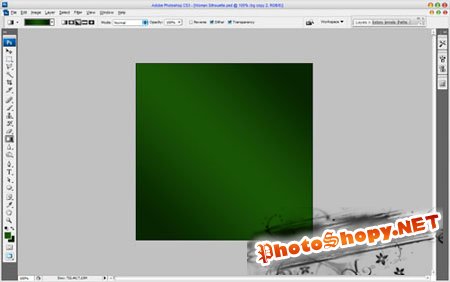 Шаг 2 Далее идём (Filter > Sketch > Water Paper – Фильтр > Эскиз > Мокрая бумага) и применяем данный фильтр с настройками, как показано на рисунке ниже: 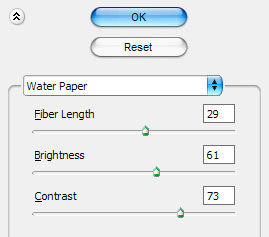 Шаг 3 У нас должно получится следующие:  Шаг 4 Далее берём картинку и перетаскиваем её на центр, как показано на рисунке ниже:  Шаг 5 Установим непрозрачность слоя до 7%. Берём инструмент кисть (B), не забудьте выставить настройки для кисти как показано на рисунке ниже: 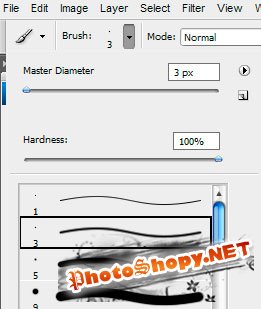 Шаг 6 Устанавливаем #c0ff00, как основной цвет. Далее берём инструмент (Pen Tool - Перо) и рисуем линию с помощью этого инструмента как показано на рисунке ниже:  Шаг 7 Кликаем на рабочем поле правой клавишей мыши и выбираем (Stroke Path - Обводка). 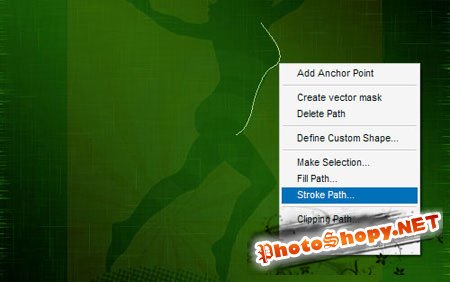 Шаг8 Далее в появившемся окне выбираем кисть и ставим галочку возле (Имитировать нажим) как показано на рисунке ниже: 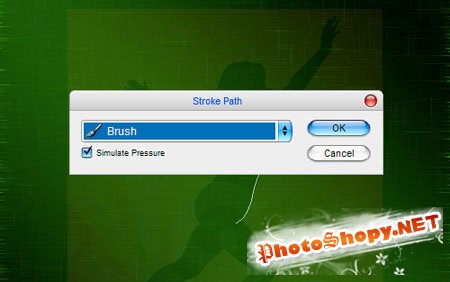 Шаг 9 У вас должно получится следующие:  Шаг 10 Кликаем на рабочем поле правой клавишей мыши и выбираем (Delete Path - Удалить обводку). Повторите это действие ещё несколько раз:          Шаг 11 У вас должно получится следующие:  Шаг 12 Следующим шагом вы должны перейти на слой с картинкой и удалить его. Теперь нужно применить фильтры (Drop Shadow - Тень) и (Outer Glow - Внешнее свечение) для каждого слоя силуэта. 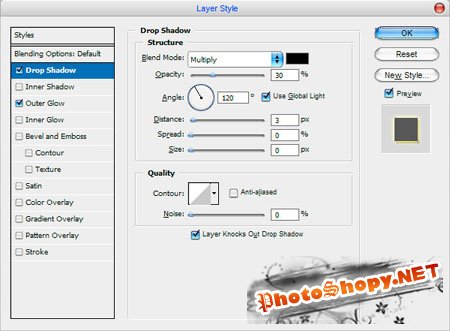 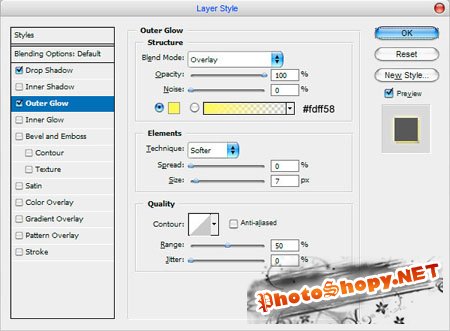 Шаг 13 У вас получится следующие:  Шаг 14 Придадим силуэту яркости для этого нужно поставить цвет фона #ff3c00, после чего используем инструмент кисть (B) с следующими параметрами: 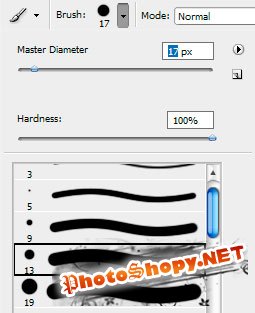 Шаг 15 Берём инструмент перо с этими же настройками и рисуем линии как на рисунке ниже:  Шаг 16 Кликнем на рабочем поле правой клавишей мыши и выберем (Stroke Path - Обводка). В появившимся окне выбираем кисть и ставим галочку возле (Имитировать нажим).  Шаг 17 Берём инструмент (Horizontal Type Tool - Горизонтальный текст) после кликаем по обводке, теперь введём текст…  Шаг 18 Сдвинем текст чуть ниже:  Шаг 19 Применим стиль слоя (Drop Shadow - Тень) и (Outer Glow - Внешнее свечение), к слою с оранжевой линией 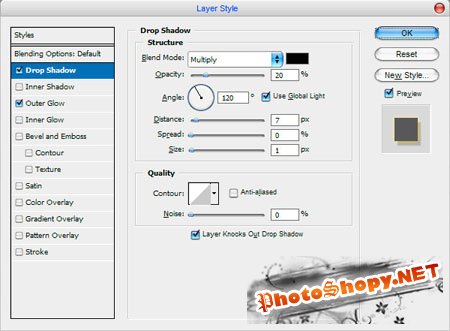 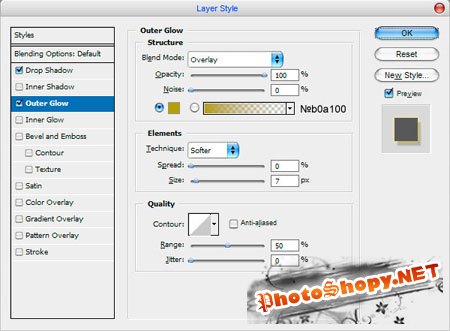 Шаг 20 У вас должно получится следующие:  На этом мы заканчиваем этот урок! Удачи!!!  Узнать подробнее о последней версии не безызвестной ОС windows вы можете из обзора тут - обзор Windows 8 |
|
|
|
|
| Просмотров: 4 652 автор: ADMIN 16 ноября 2009 |
| Информация | |
 |
Посетители, находящиеся в группе Гости, не могут оставлять комментарии к данной публикации. |